Windowsオペレーティング システムをインストールする際、操作上の誤りや不適切な設定により、誤って間違ったドライブにシステムをインストールしてしまう場合があります。このような状況に直面した場合、どうすればいいのでしょうか?心配しないでください。MiniTool Partition Wizardのこの記事では解決策を詳しく説明します。
Windowsが間違ったドライブにインストールされる
多くのユーザーがOSをインストールする際、こんな困った経験をしたことがあるでしょう。複数のハードディスクが接続されている状態で、うっかりWindowsを間違ったハードディスクにインストールしてしまうのです。実はこうしたケースは珍しくなく、Redditのフォーラムでも実際に体験談が共有されています。
Windows 11を間違ったドライブにインストールしてしまいました。大きなミスを犯してしまいました。SSDではなくHDDにWindows 11をインストールしてしまったのです。どうすれば簡単に別のドライブに移行できるでしょうか?助けてください。動作が非常に遅く、いくら時間がかかっても直さなければなりません。助けてください。https://www.reddit.com/r/techsupport/comments/11v6c5m/i_installed_win_11_on_the_wrong_drive/
このような事態が発生した場合、2つの信頼できる選択肢があります。一つ目は、既存のシステムを正しいハードドライブにそのまま移行する方法です。次に、システムを完全に再インストールすることもできます(クリーンインストールをお望みの方に適しています)。以下に、これら2つのソリューションの具体的な操作手順を詳しく説明します。また、システムの移行を安全かつ効率的に完了し、面倒なシステムの再インストールのプロセスを省くために、シンプルで使いやすい MiniTool Partition Wizardツールの使用を強くお勧めします。
Windowsが間違ったドライブにインストールされる原因
通常、Windowsが間違ったドライブにインストールされる原因はいくつかあります。
- パーティションの混乱:パソコンに複数のハードディスクやパーティションがある場合、インストール中にしっかり確認せず、誤ったインストール先を選んでしまうことがあります。
- 名称が分かりにくい:Windowsのインストーラーでは、ドライブは「ドライブ0 パーティション1」「ドライブ1 パーティション2」などと表示されます。容量や種類をきちんと確認しないと、選択を間違えやすくなります。
- うっかりミス:単純な不注意で、重要な手順で確認を怠ってしまうことも原因のひとつです。
Windowsが間違ったハードディスクにインストールされた場合の解決方法
Windowsを誤って別のハードドライブにインストールしてしまった場合、最も手軽な解決策は、OSを正しいハードドライブに移行することです。その際に役立つのが、MiniTool Partition Wizardの『OSをSSD/HDDに移行』機能です。この機能を使えば、システムを再インストールする必要はなく、すべてのデータや設定をそのまま保持した状態でWindowsを正しいハードドライブへ丸ごと移行することができます。
MiniTool Partition Wizardは優れたシステム移行ツールであるだけでなく、強力なハード ドライブ複製ソフトでもあります。Windows 10をSSDに複製したり、HDDのコンテンツをSSDに移行するなど、完全なハード ドライブの複製を実現できます。ハードドライブのアップグレードでも、データのバックアップでも、簡単に作業を実行できます。
さらに、このソフトは多機能なディスク管理ツールとしても活躍します。パーティションの作成、フォーマット、拡張、結合といった操作はもちろん、MBRからGPTへのディスク変換、さらにはデータ復元機能まで備えています。日常的なディスク管理はもちろん、万一のデータ紛失時の復元にも頼れる心強い存在です。
まず、以下のボタンをクリックし、MiniTool Partition WizardをPCにダウンロードしてインストールします。
MiniTool Partition Wizard Pro Demoクリックしてダウンロード100%クリーン&セーフ
2. 移行先ディスクに重要なデータがある場合は、事前に別のディスクにバックアップしてください。OS移行の操作中に、移行先ディスク上のデータは削除されます。
次に、以下の手順に従ってWindowsを正しいドライブに移行します。
ステップ1:MiniTool Partition Wizardを起動してメインインターフェースに入ります。
ステップ2:左側のアクションパネルから「OSをSSD/HDDに移行」を選択します。
ステップ3:OSの移行方法を選択し、「次へ」をクリックします。
- オプションA:システム ディスク上のすべてのパーティションが別のディスクにコピーされます。
- オプションB:OS関連のパーティションのみが別のディスクにコピーされます。
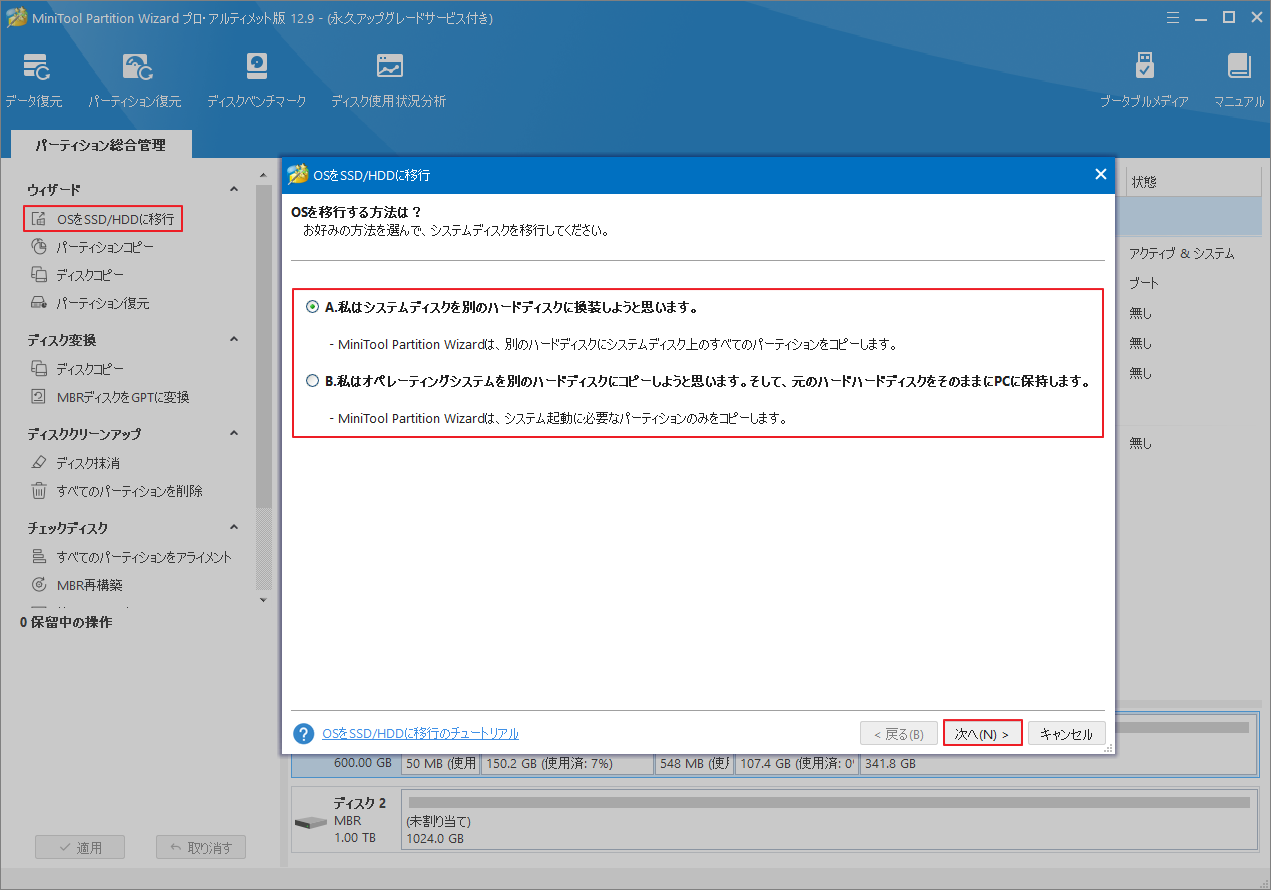
ステップ4:OSの移行先ディスクを選択し、「次へ」をクリックします。移行先ディスクのデータが破壊されることを警告するウィンドウが表示されます。内容を確認し、「はい」をクリックします。
ステップ5:次のウィンドウで、必要に応じてコピーオプション、ターゲットディスクのレイアウト、選択されたパーティションのサイズと位置を設定して「次へ」をクリックします。
- パーティションをディスク全体に合わせる:コピー内容は、ソースディスクのパーティション割合に基づいて調整され、ターゲットディスク全体を活用します。ターゲットディスクの容量がソースディスクより小さい場合に推奨されます。
- パーティションをサイズ変更せずにコピーする:ソースディスク上のすべてのパーティションを、サイズや位置を変更せずにターゲットディスクにコピーします。
- パーティションを1 MBに調整する:これは 1MB アラインメントであり、4K アライメントを確保することで SSD のパフォーマンス向上に役立ちます。
- 先行ディスクにGUIDパーティションテーブルを使用する:MBR は最大で 2TB までのディスク領域しか認識・使用できません。このオプションを使用すると MBR を GPT に変換できるため、2TB を超える領域を認識・使用できるようになります。
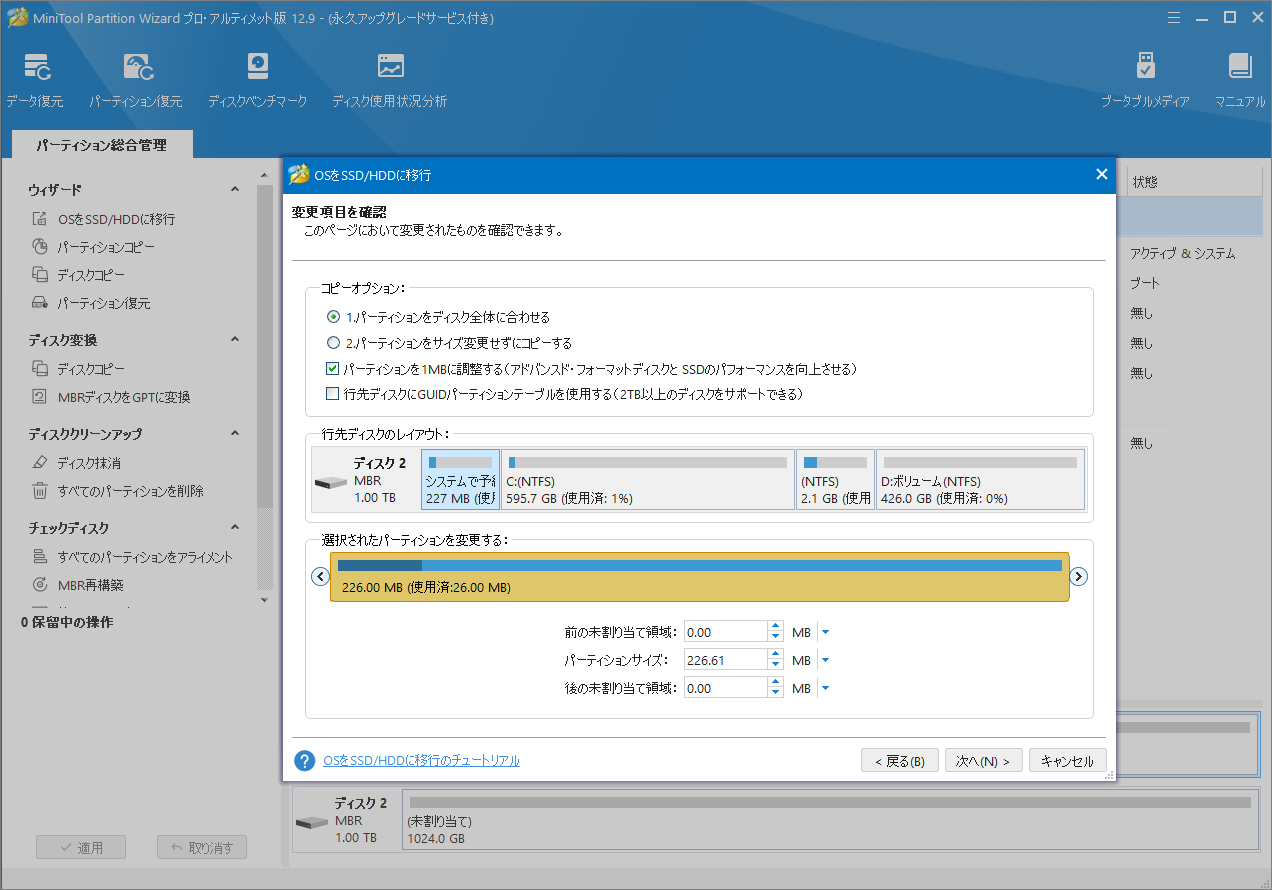
ステップ6:新しいディスクからの起動方法に関する注意事項を読み、「完了」ボタンをクリックします。メインインターフェースに戻ったら、「適用」ボタンをクリックしてクローン作成プロセスを開始します。
システムの移行プロセスは完了までに時間がかかる場合があります。処理中は焦らず、決して途中で強制的に中断しないでください。中断するとデータが破損したり、システムが起動しなくなる恐れがあります。移行が正常に完了すれば、Windowsは新しいハードディスクへ完全に移され、すべての設定やファイルはそのまま保持されます。
システムの移行後も問題が解決しない場合は、Windowsの再インストールを検討することをお勧めします。再インストールには時間がかかりますが、システムを移行先のハードディスクに正しくインストールする最も確実な方法です。再インストールを行う際には、正しいインストール先を選択することに特に注意してください。また、誤ったインストール先を選択しないように、関連性のない他のハードディスクをあらかじめ抜いておくことをお勧めします。
システムの再インストールに不慣れな方は、詳しい図解付きの手順ガイドを参考にしながら進めると安心です。
Windows 7/8/10 OSの再インストールを行う詳しい方法
データやアプリを残したままWindows 11を再インストールする方法
結語
この記事では、Windowsが間違ったドライブにインストールされてしまった場合の対処法を紹介しています。MiniTool Partition Wizardを使ってOSを正しいドライブに移動する手順をステップバイステップで説明します。
MiniTool Partition Wizardの使用中に何かご不明な点やご意見がございましたら、お気軽に[email protected]までご連絡ください。


